Сергей хочет открыть Slack. Запускает Spotlight и в нем начинает писать "Slack". Печатается "Ыдфсл". Ок, нужно стереть "Ыдфсл", а для этого эксплуатировать лучезапястный сустав в попытке дотянуться до BACKSPACE... Когда Slack наконец-то(!) открылся, Сергей пишет сообщение и хочет вставить ссылку в текст, используя привычный <CMD+K>, но Slack начинает поиск по личным сообщениям.
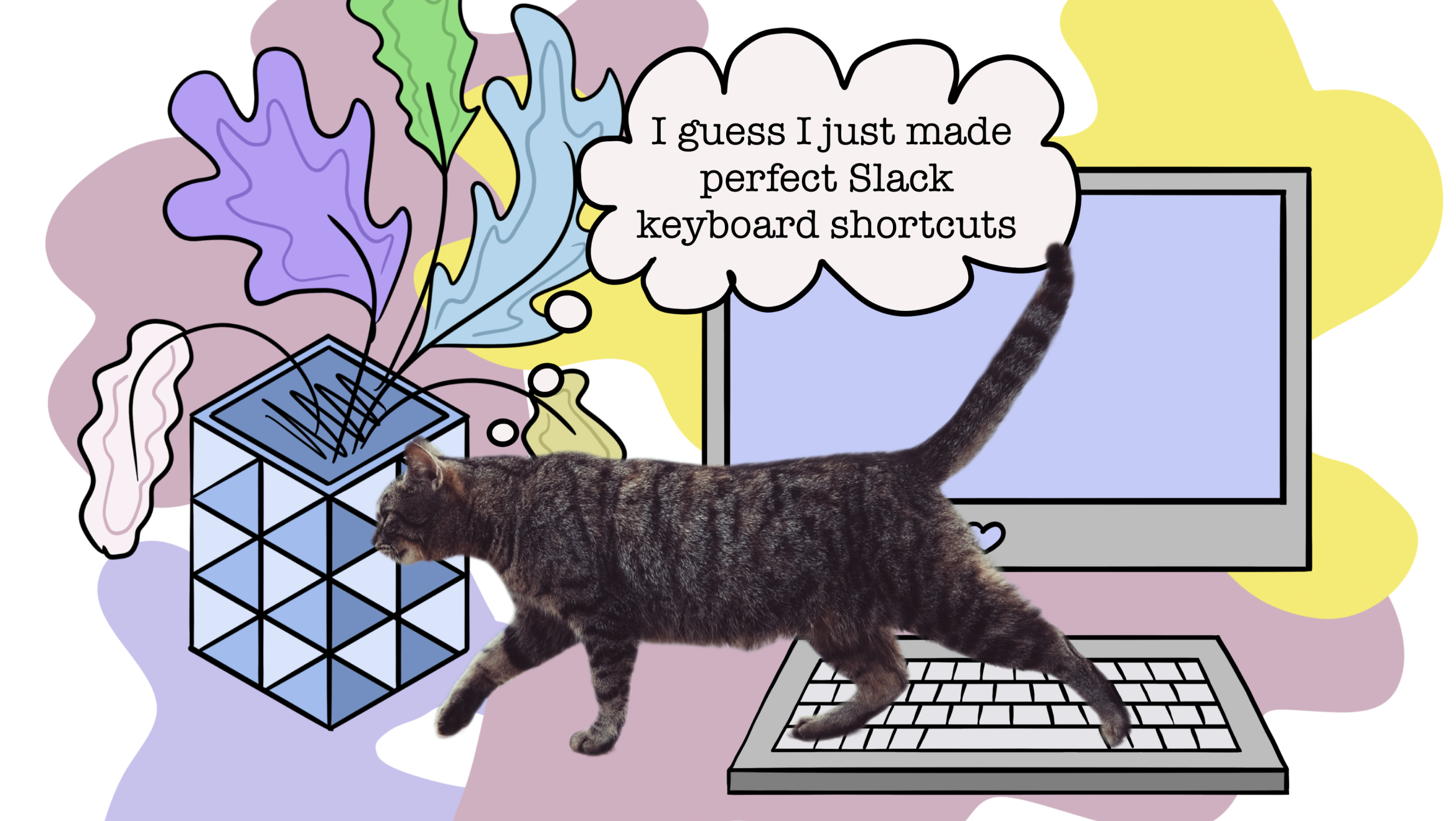
Как помочь Сергею, мы сейчас и разберемся. Статья не является туториалом - скорее, набором идей, которые желающий сможет забрать себе.
Проблемы, о решении которых пойдет речь
Долго добираться до нужного приложения.
Болят кисти из-за постоянных сгибов, когда тянешься мизинцем до BACKSPACE, ENTER, =, ], SHIFT, ; ...
Во всех приложениях разные горячие клавиши.
Словарь терминов и сокращений
Homerow — клавиши, на которых лежат пальцы в базовой позиции: asdfjkl;
Hotkey — горячие клавиши;
Mapping (маппинг) — соответствие нажимаемых клавиш действию.
<KEY_1+KEY_2>— значит, что клавиши нажаты вместе, причемKEY_1нажимается первой (является модификатором).Vim (вим) — модальный текстовый редактор, идеи которого легко переносимы в другие приложения.
Normal mode — режим в виме, который позволяет манипулировать курсором. Например, нажатие на "j" перемащает курсор на строчку вниз, а не вставляет символ "j".
Insert mode — режим ввода текста в виме, когда нажатие на "j" пишет "j".
Buffer — абстракция хранения открытого файла в виме.
Буфер обмена — место хранения скопированного (clipboard).
Slack — программа, hotkeys которой поручили проектировать тому, кто никогда не пользовалсявв hotkeys других программ.
Инструменты
Karabiner для настройки глобальных горячих клавиш.
VimiumC для vim-подобных горячих клавиш в браузере и pdf-файлах.
WezTerm для возможности использовать normal и visual modes вима в терминале.
Alfred - умный поиск с консистентной раскладкой, хранение регистров.
Открываем то, что нужно, минимальным количеством действий
Поясню, что имеется в виду, через описание двух задач, с которыми часто сталкивается Сергей.
Первая задача: перевести слово с английского на русский. Ее обычно решают так: переходят в браузер и в нем уже открывают переводчик. Когда переводчик загрузится, пишут слово.
Вторая задача: загуглить вопрос. Открывают браузер. Открывают новый таб. В нем пишут запрос.
В обоих примерах есть шанс наткнуться не на ту раскладку. Например, вы можете начать писать переводимое слово на английском с выставленной русской раскладкой. Или же начать писать "Googl" в Spotlight, чтобы обнаружить "Пщщпд".
Один мой приятель сделал hotkey, вроде <CMD+1>, чтобы "прыгнуть" в браузер из любого места, но на мой взгляд, это неверный подход, так как решение не универсально, занимает hotkey, не решает проблему случайной раскладки и требует на одно действие больше, чем то решение, которое опишу ниже.
Alfred — то же самое, что Spotlight, только позволяет гарантировать, что английская раскладка уже выбрана: опция Force Keyboard в Advanced settings. Покажу, как с Alfred решаются описанные выше задачи:
Первая задача: запускаем Aflred нажатием <CMD+SPACE>, пишем "e ". Открывается браузер c сайтом-переводчиком с введенным запросом. Чтобы "e " работало как запрос в переводчик, нужно всего лишь добавить Custom search шаблон. Я использую Яндекс для этого: "https://translate.yandex.ru/?text={query}".
Обратите внимание, насколько короче стал workflow. Было:
Открыть браузер.
Зайти на Google Translate.
Подождать его загрузку (если не настроен custom search engine или другое решение).
Написать текст.
Дождаться результата.
Стало:
Открыть Alfred.
Написать текст.
Дождаться результата.
С переводом русского слова нужно будет после открытия Alfred поменять раскладку, но я все равно вижу плюс в том, что действие детерминировано — вы всегда оказываетесь в Alfred с английской раскладкой. Не будет случаев, когда ваш "поток" прервется из-за неожиданного ввода не того, что вы хотели.
Вторая задача: запускаем Aflred, пишем запрос. Открывается Google в браузере с введенным запросом. Aflred сам понимает, что текст без команд нужно загуглить.
Перечислю, для чего еще Aflred является универсальной точкой входа (все работает по умолчанию, а если нет, то легко гуглится):
Поиск по истории браузера.
Поиск по закладкам браузера.
Глобальный поиск по внутреннему содержанию файлов (включая PDF).
Открытие программы по названию.
Калькулятор.
Общий с вимом буффер обмена.
Последний пункт заслуживает особого обсуждения.
Консистентный буфер обмена
Большинство людей, как и Сергей, живет в парадигме одной ячейки буффера обмена. Вим же помещает последние 9 "копирований" в регистры, а так же позволяет использовать в качестве регистра любой символ (есть исключения, но не будем об этом).
Регистры вима — удобная фича, но она не доступна за его пределами. Alfred по умолчанию складывает все скопированное к себе, и позволяет искать по нему (Clipboard History).

Сюда же сохраняются сделанные скриншоты. Вы можете настроить, сколько элементов может храниться и как долго.
Я пришел к тому, что чаще всего для копирования и вставки нескольких вещей за раз удобнее использовать Alfred даже в виме. Чтобы это работало, надо всего лишь написать маппинг <CMD+v>. Как это сделать, подробнее написано в Пример1 и Пример2 ниже.
Расположение клавиш не должно приносить боль
Когда я пользуюсь дефолтной клавиатурой на макбуке, мои руки расположены под углом к ней:

Когда нужно нажать BACKSPACE, ENTER, SHIFT, SLASH, =, приходится делать небольшой сгиб в лучезапястном суставе (так же делал и Сергей во введении)

Об этой и множестве других проблем хорошо написано тут. Идея из статьи (поддерживаю обеими руками, благо, я перенастроил клавиатуру, — и они целы):
в мелких движениях кистью даже лишних два сантиметра — это разница между жизнью и смертью.
Решается проблема двумя способами — специальная клавиатура и/или ремаппинг клавиш. Мне важно иметь возможность работать на ноутбуке, и всегда носить с собой клавиатуру не очень удобно, остается модификация клавиш.
Поможет в этом Karabiner — могущественный и стабильный кастомизатор, как пишут на сайте. Вопрос в том, какие клавиши исправлять. Мой подход — сперва заменить то, без чего жить нельзя, вроде BACKSPACE и ENTER, затем, по мере столкновения с неудобствами, добавлять новые маппинги.
Тут важен один принцип — чем чаще используется клавиша, тем ближе она должна быть к homerow.
В 2017 я об этом не подумал, и использовал функциональные клавиши — например, backspace поставил на f9. Возникло 2 проблемы — на макбуках исчезли функциональные клавиши, да и тянуться до их отсутствия них долго и неудобно. Тем не менее, привычка жать на backspace в стороне f9 безымянным пальцем правой руки осталась, и это повлияло на мою текущую конфигурацию клавиатуры.
Рассказываю об этом, чтобы вы настроили раскладку под себя, например, как это сделано тут:
Мой подход точно такой же. Часть маппингов — попытка избавиться от сгибов запястья с соблюдением принципа близости к homerow:
<RIGHT_CMD+o> —> BACKSPACE,<RIGHT_CMD+i> —> RIGHT_SHIFT,<LEFT_CMD+e> —> LEFT_SHIFT,<LEFT_CMD+d> —> ENTER,<RIGHT_CMD+p> —> =,<RIGHT_CMD+u> —> <SHIFT+\>, чтобы получить |.CAPSLOCK —> ESCAPEESCAPE —> CAPSLOCK, потому что ESCAPE нажимается на несколько порядков чаще.
Часто приходится пользоваться стрелками — например, чтобы выделить слово левее курсора <ALT+SHIFT+LEFT> или сдвинуть фокус в Finder. Для этого использую относительно популярное решение (уже более пяти лет не представляю свою жизнь без него): RIGHT_CMD + клавиши hjkl означают стрелки (как в виме). Настраивается включением доступной по умолчанию в Karabiner модификацией — "Change right_command+hjkl to arrow keys".
<RIGHT_CMD+w> —> "+", потому что + по умолчанию — это <SHIFT+=>, а мои SHIFT и = — получаются другими сочетаниями с CMD.
Если вы программист, то скобки определенно должны быть на homerow:
<RIGHT_CMD+a> —> "(",<RIGHT_CMD+f> —> ")",<RIGHT_CMD+s> —> "{",<RIGHT_CMD+d> —> "}".
Используется RIGHT, потому что LEFT уже занят привычными сочетаниями, например, <LEFT_CMD+f> — поиск.
<LEFT_CMD+i> —> "[",<LEFT_CMD+o> —> "]",
Как описывать и ставить модификации, можно посмотреть в документации, там довольно простой UI. Можно попробовать поискать и что-то готовое, например, биндинги как в Emacs. Ниже по тексту я еще вернусь к Karabiner с детальными примерами.
В целом, это все. Добавлю только, что можно столкнуться с проблемой приоритета (документация), о которой можно не читать, пока все и так работает. В моем случае, сломался <LEFT_CMD+h> (стрелка налево) + ALT в виме, чтобы двигать курсор через слово. Решилось добавлением <LEFT_ALT+RIGHT_CMD+h> по приоритету выше, чем <LEFT_CMD+h>.
Еще одна потенциальная проблем в том, что Karabiner-модификации программы в фокусе применяются и к Alfred. Например, у меня для Neovide <ALT+LEFT> меняется на <SHIFT+LEFT>, и если во время использования Neovide открыть Alfred, то <ALT+LEFT> работать не будет. Исправляется в настройках Alfred: Appearance —> внизу: Options —> Focusing —> Compatibility Mode.
Везде должны быть одни и те же горячие клавиши
По умолчанию это совсем не так. Несколько примеров, которые первыми приходят на ум:
В виме удалить слово в insert mode — <CTRL+w>, в любом другом месте - <ALT+BACKSPACE>.
В Slack вставить ссылку —
<CMD+SHIFT+u>, а практически везде —<CMD+k>.Отмена отмены в большинстве программ
<CMD+SHIFT+z>, а в виме<CTRL+R>.
Во время пользования компьютером я хочу, чтобы мое состояние потока не спотыкалось о то, в каком я сейчас приложении и какой hotkey используется конкретно тут. Хочется вынести нажатия клавиш на уровень бессознательной привычки. Если надо открыть новый таб, жмем <CMD+t> и таб открывается — не важно, вим это, терминал, идея или браузер.
Не всегда можно изменить hotkey по умолчанию, например, Slack не дает простого способа это сделать. Я безуспешно пытался настроить это несколько лет назад. Недавно попробовал “Interactivity & Shortcuts”, но постоянно натыкаюсь на "There's been a glitch..." page.
Иногда же нажатие вообще не доходит до программы, как в случае с вимом, который открывается внутри терминала.
Пример 1. Вставка ссылки и в Slack, и в Vim, как везде
В Яндекс Почте, Gmail, Google docs, Telegram, MS Word, MS Excel, Notion, Github, Bitbucket, на Хабре, в конце-то концов, для вставки ссылки в текст используется <CMD+k>. Давайте настроим то же самое и в Slack.
Karabiner позволяет "на лету" менять клавиши, которые были нажаты. Вот пример перевода — только для приложения Slack — <CMD+k> в <CMD+SHIFT+u>:
slack.json
{
"title": "Slack",
"rules": [
{
"description": "Insert link",
"manipulators": [
{
"type": "basic",
"from": {
"key_code": "k",
"modifiers": {
"mandatory": [ "left_command" ]
}
},
"to": [
{
"key_code": "u",
"modifiers": [ "left_shift", "left_command" ]
}
],
"conditions": [
{
"type": "frontmost_application_if",
"bundle_identifiers": [
"^com.tinyspeck.slackmacgap$"
]
}
]
}
]
}
]
}
Узнать название frontmost_application можно с помощью утилиты Karabiner Event Viewer, который идет в пакете с Karabiner. Символы^ и $ в bundle_identifiers— означают начало и конец строки (обычный regexp).
Файл положить в ~/.config/karabiner/assets/complex_modifications/slack.json.
С вимом же достаточно пары маппингов:
nnoremap <expr> <D-k> 'viw"9di[<C-r>9](<C-r>*)<Esc>'
xnoremap <expr> <D-k> '<Esc>`>a](<C-r>*)<C-o>`<[<Esc>'О том, как заставить работать CMD, написано в следующем параграфе.
Если вам, как и Сергею, совсем не интересен вим, прошу дать мне шанс убедить вас — посмотрите только пример 5 из этого раздела.
Пример 2. Как выйти из вима
<CMD+q> — типичный hotkey для закрытия программы. Основная проблема возникает при использовании вима, так как последний открывается из терминала. Нажатия <CMD-...> крадет терминал.
Мне известны три подхода к решению проблемы выхода из вима отлавливания CMD в виме, я опишу все.
Первый — разобраться, как достичь этого в вашем терминале или поменять терминал. Kitty умеет так делать (issue), WezTerm тоже.
Второй — открывать вим в специальном клиенте, а не в терминале. Я пользуюсь Neovide — клиентом для neovim. <CMD+q> определен по умолчанию и будет убивать процесс программы. Так же можно маппить любые CMD+ сочетания, например, сохранение файла на <CMD+s>, как это сделано в большинстве программ.
Vimscript example:
nmap <D-s> :w<CR>
imap <D-s> <Esc>:w<CR>aПример 3. Основные hotkey должны работать и в виме
Таким же способом (через <D- >) я описал, чтобы и в insert, и в normal модах вима работали:
<CMD+w> — закрыть окно.<CMD+a> — выделить весь буффер.<CMD+z> — отменить действие.<CMD+c> — копировать.<CMD+v> — вставить.<CMD+f> — поиск.<CMD+t> — создать таб.<CMD+"-"> — уменьшить шрифт.<CMD+"="> — увеличить шрифт.<CMD+"0"> — установить дефолтный шрифт.
Если вас не пугает Fennel (Lisp в мире Lua), то можно посмотреть на мою кофигурацию Neovim тут. Большая часть CMD-маппингов в init.fnl.
Что касается <CMD+q>, то сочетание клавиш убьет процесс приложения, в котором запущен вим, и вы не можете дописать какую-то свою логику — например, сохранить все открытые буферы. Тут мы подходим к третьему подходу.
Опишем модификацию в Karabiner: когда открыт Neovide или VimR (другой клиент), нужно отлавливать сочетание клавиш <CMD+q> и вместо этого отправлять <ALT+q> (который мы замаппить в виме уже сможем):
vim.json
{
"title": "VimQ",
"rules": [
{
"description": "Cmd key",
"manipulators": [
{
"type": "basic",
"from": {
"key_code": "q",
"modifiers": {
"mandatory": [
"left_command"
]
}
},
"to": [
{
"key_code": "q",
"modifiers": [
"left_option"
]
}
],
"conditions": [
{
"type": "frontmost_application_if",
"bundle_identifiers": [
"^com.qvacua.VimR$",
"^com.neovide.neovide$"
]
}
]
}
]
}
]
}
А в .vimrc пропишем маппинг на <ALT+q>, чтобы сохранить и закрыть все буфферы:
nnoremap <M-q> :silent! wa<bar>qa!<CR>По такому же принципу я настроил*, чтобы в Neovide <ALT+BACKSPACE> превращались в <CTRL+w>, а <CMD+BACKSPACE> — в <CTRL+u>, удаляя целое слово и целую строку соответственно.
<ALT+LEFT> (перемещение курсора на слово левее везде, кроме вима), для Neovide превращается в <SHIFT+LEFT>(hotkey в виме). То же самое для RIGHT. Пример.
* Пояснение: <CTRL+w> — удаляет слово в вим, <LEFT_CMD+o> — мой маппинг на BACKSPACE.
Пример 4. Смена раскладки в виме
Использовать глобальную раскладку не получится, даже не стоит тратить время. Как-то Сергей попробовал это сделать, но оказалось, что после выхода в normal mode ничего не работает. Vim знает, что "i" — это insert mode, но не знает, что "ш" должно означать то же самое.
Решается это дело по-разному, мы с Сергеем остановились на таком решении.
По пути
~/.vim/keymap/russian-jcukenmac.vimкладем вот этот файл.В Karabiner создаем модификацию, чтобы глобальный hotkey на смену раскладки вызывал
<CTRL+6>— hotkey смены раскладки в виме по умолчанию. В моем случае<LEFT_CMD+x>— меняет раскладку глобально.Дописываем hotkey для смены раскладки из вима на
<CTRL+6>в normal mode:
set keymap=russian-jcukenmac
set iminsert=0
set imsearch=0
function! s:SetLangCmd(langName)
let n = (a:langName == "en_US") ? 0 : 1
execute "set iminsert=" . n . " imsearch=" . n
execute "lang " . a:langName . ".UTF-8"
endfunction
function! s:ToggleKeyboard()
call <SID>SetLangCmd(&iminsert == 0 ? "ru_RU" : "en_US")
endfunction
xnoremap <C-6> :call <SID>ToggleKeyboard()<CR>
nnoremap <C-6> :call <SID>ToggleKeyboard()<CR>Я использую все то же самое, только оно на Fennel.
Пример 5. Normal mode вима в терминале и в браузере
Даже если вы не пользуетесь вимом, имеет смысл разобраться с базовыми командами normal mode и внедрить их в свое окружение. К слову, так я и сам пришел к виму, поставив сперва Vimium-плагин в браузер, затем IdeaVim-плигин в Intellij Idea.
Сейчас у меня стоит VimiumC, который добавляет hotkey вима еще и в PDF.
Чем так хорош этот normal mode?
Удобные клавиши для скролла вниз/вверх (j/k, d/u — down/up), перехода в формы ввода (gi — go insert), перехода в начало/конец страницы (gg/G) и просто эмуляции нажатия мышью в любое место (f — find), а также смена и перемещение табов, закрытие страницы, поиск по тексту.
Все это начинает иметь больше смысла, когда вы замечаете, что те же самые hotkeys доступны и в терминале, и в редакторе кода.
Но давайте по порядку. Редакторы всякие бывают, но почти все дают возможность подключить биндинги вима — IdeaVim для Intellij-продуктов, Vintage Mode для Sublime, Evil для Emacs, Neovim интегрируется в VSCode напрямую.
В терминале у вас уже есть типичные маппинги вима. Запустите man ssh, и вам откроется интерфейс, где d/u и j/k будут скроллить, / искать, gg — переходить в начало строки и т.д.
В терминале легко настроить вим-биндинги и для строки ввода: set keymap vi-command в ~/.inputrc, или plugin vim, елси вы используете oh-my-zsh.
Возможность увести курсор за пределы строки ввода в терминале — например, копировать кусочек напечатанного текста, доступна в WezTerm — Copy Mode.
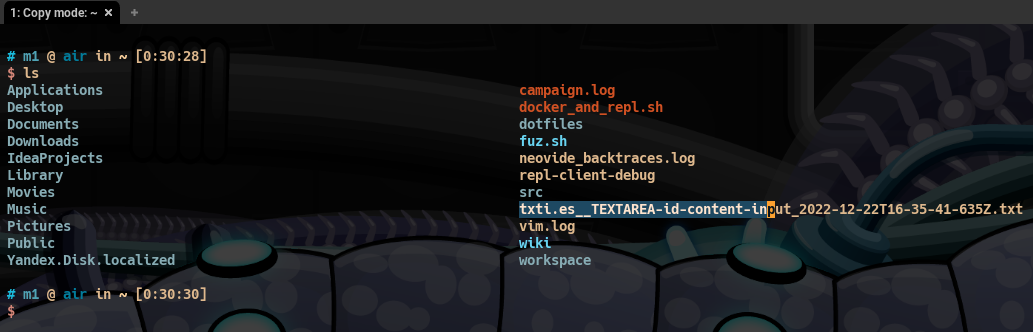
Как войти в normal mode консистентно
В обычном vim переход в normal mode осуществляется нажатием на ESCAPE. В терминале, открытом из Neovim, используется <CTRL+\><CTRL+n>. В normal mode WezTerm — <CTRL+SHIFT+X>.
Переназначить hotkey для WezTerm и для терминала, открытого внутри Neovim, на ESCAPE нельзя, потому что ESCAPE нужен для команды отмены и для перехода в normal mode, предоставляемого настрокой set keymap vi-command или vim плагином в oh-my-zsh.
Мое решение — использовать <CMD+ESCAPE> (напоминаю, что ESCAPE находится на месте CAPSLOCK).
Для терминала Neovim в Lua конфигах приписываем:
vim.keymap.set("t", "<D-Esc>", "<C-\\><C-n>", {desc = "Normal mode"})В самом Neovim это будет работать без всяких изменений.
Для WezTerm в .wezterm и тоже на Lua пишем:
return {
keys = { { key = 'Escape', mods = 'CMD', action = act.ActivateCopyMode }, },
}Ссылка на документацию, и еще одна на мою конфигурацию WezTerm.
Пример 6. Горячие клавиши для табов
В большинстве приложений <CMD+t> откроет новый таб, <CMD+SHIFT+]> — выберет следующий таб. Последний маппинг кажется слишком громоздки, давайте заменим его на <CMD+.> (мнемоника для этого hotkey: на клавише "." нарисован знак ">" — как стрелка направо, показывающая, куда перенесется фокус).
Вот пример настройки смены таба для WezTerm:
return {
keys = {
{ key = '.', mods = 'CMD', action = act.MoveTabRelative(1) },
{ key = ',', mods = 'CMD', action = act.MoveTabRelative(-1) },
},
}В браузере это можно настроить через Vimium или VimiumC, но не во всех вкладках плагин будет работать. По этой причине я создал модификацию Karabiner для всех приложений, кроме тех, в которых открываю Neovim (подробнее было в примере 1):
Пример Karabiner:
{
"description": "right cmd + ,/. —> cmd + shift + [/]",
"manipulators": [
{
"type": "basic",
"from": {
"key_code": "comma",
"modifiers": {
"mandatory": [
"right_command"
]
}
},
"to": [
{
"key_code": "open_bracket",
"modifiers": [
"shift",
"right_command"
]
}
],
"conditions": [
{
"type": "frontmost_application_unless",
"bundle_identifiers": [
"^com.qvacua.VimR$",
"^com.neovide.neovide$"
]
}
]
},
{
"type": "basic",
"from": {
"key_code": "period",
"modifiers": {
"mandatory": [
"right_command"
]
}
},
"to": [
{
"key_code": "close_bracket",
"modifiers": [
"shift",
"right_command"
]
}
],
"conditions": [
{
"type": "frontmost_application_unless",
"bundle_identifiers": [
"^com.qvacua.VimR$",
"^com.neovide.neovide$"
]
}
]
}
]
}
Вим — исключение, потому что везде табы — это табы, а в виме табы — это что-то вроде layout (набор буфферов). Поэтому есть плагин, который визуально показывает буфферы как табы — bufferline. Используя предоставляемые плагином команды, можно замаппить hotkey на <CMD+t>, <CMD+.>, <CMD+1> и т.д. Как маппить CMD, я писал в примере 2.
Пример моего конфига табов для neovim на fennel.
Но можно и без плагинов с вимовскими табами, используя команды: gt, :tabnew, :tabmove +1.
FAQ
— Есть ли альтернатива karabiner для линукса?
— Есть программы вроде input-remapper. В счастливые времена до пандемии я пытался настроить все, что у меня есть, через них, но потерпел фиаско (в Firefox не работали WIN + hjkl, когда к ним добавлялся SHIFT). Не знаю, как сейчас, но всегда можно настроить xkb по аналогии с тем, как сделано в этом репозитории (и еще раз ссылка на YouTube обзор).
— Karabiner for Windows?
— Microsof powertoys.
— Разве проблема раскладки не решается Punto Switcher?
— Частично решается, но придется настраивать, чтобы он не реагировал на шаблоны автозамены, сокращения из мира программирования, пароли и т.п. Я ходил этой дорогой и не раз, но в итоге отказался.
— Можно интегрировать Vim в текстовые поля браузера (firenvim, wasavi), да и вообще в любое поле ввода текста OSX (kindavim). Почему об этом не сказано?
— Я пользовался всем из вышеперечисленного, но решил, что проблем, багов и неконсистентных маппингов от этого создается больше, чем пользы. Может быть, попробую еще раз позже.
— Если тебе так важно эффективно пользоваться клавиатурой и держать пальцы на homerow, то почему не Colemak или Halmak?
— Меня пугает объем работы: перемапливание вима, поиск альтернативных решений для русской раскладки, полная несовместимость при работе на чужих компьютерах, изменение всех горячих клавиш всех программ.
— Конфиругации Karabiner — громоздки.
— Есть Goku, позволяющий их описать значительно короче.
В заключение
Ряд подходов, что я использовал, далеко не идеальны и не зафиксированы. Время от времени дописываются новые hotkey, удаляются старые, меняются утилиты, которые стоят в основе. Например, я больше не пользуюсь приложением Slack — открываю его в браузере (чтобы получить фичи VimiumC и проверку грамматики, которая у меня уже настроена в браузере).
Мои дотфайлы лежат тут, но не рекомендую их брать себе такими, какие они есть. Лучше пользоваться ссылками, что указал выше в статье.
Если найдется время и накопится материала, напишу о том, как настроить управление окнами и темами в OSX. Личность же Сергея оставляю до тех пор не раскрытой.
Комментарии (18)

Ryav
14.06.2023 07:38А просто в самом слаке нет варианта починить хоткеи?

arturdumchev Автор
14.06.2023 07:38В самом приложении слека — нет. Вроде можно на уровен App Dashbord, вот документация, у меня терпения не хватило это настраивать.

Sazonov
14.06.2023 07:38Использую CLion, пишу кроссплатформенный софт под win+mac+linux. В опросе нет этих вариантов.

arturdumchev Автор
14.06.2023 07:38CLion в данном опросе — это Intellij Idea (включая производные). Сюда же: AndroidStudio, PyCharm, WebStorm, PhpStorm, CLion, GoLand, RubyMine. Может, столо назвать вариант "Jetbrains Idea"?
Я пользовался 4-мя из этих продуктов, core в них один.
По этой же причине для Vim и Emacs всего по одному варианту — я не стал выделять сборки вроде Spacemacs в отедльный вариант, иначе будет слишком много.

Sazonov
14.06.2023 07:38Так как сразу выбрать Mac+Win+Linux

arturdumchev Автор
14.06.2023 07:38Подскажите, у вас есть основная ОС, на которой вы работаете чаще? Либо же вы работаете на всех примерно одинаковое количество времени?
Вариант ответа "все сложно" или "которая под рукой" вас бы устроил?
Sazonov
14.06.2023 07:38+1Работаю примерно одинаковое время. Есть мак и винда. Линуксы на виртуалках.

QtRoS
14.06.2023 07:38Кстати, редактор кода в поставке фреймворка Qt называется Qt Creator, а не просто Qt.

TalesFromApocalypse
14.06.2023 07:38в minuum набор всегда идет в интернет-алфавите и каждое слово просто транслитерируется + клавишь там в три раза меньше тк ты работаешь с диагоналями qaz-wsx.. поэтому автонабор по словарю понимает какой именно ряд ты имел ввиду а если не понимает то доучивается новым словом (можно подгрузить свою базу слов) = цифры вводятся движение вверх а знаки движение вниз тк влево это назад а вправо ввод ну а диагонали заняты горячей ... а ведь это было ещë до 2014 года

0x6b73ca
14.06.2023 07:38Если нету приложения в доке то делаю щипок и запускаю из лаунчбара, какой то over-egineering

arturdumchev Автор
14.06.2023 07:38Кому что удобнее. Многие пользователи вима привыкают все делать клавиатурой, я в их числе. Док скрыт по умолчанию, не помню, когда им пользовался в последний раз. А в лаунчбаре надо искать приложение глазами (линейный поиск).
В статье я описал, что App-ы открываются набором текста в stoplight/alfred, но есть еще вариант с созданием hotkey на открытие конкретного аппа при задатии заданной клавиши
<RIGHT_ALT+c>открывало chrome, `RIGHT_ALT-t> — телеграмм, и в том же духе.У меня так открывается только вим (Neovide) через
<CMD+g>. При этом гарантируется, что будет поставлена английская раскладка.Решение с Alfred может казаться громоздким, но когда Alfred является точкой входа в "юзкейсы", а не в приложения, то становится довольно удобно. Грубо говоря, что бы вы ни захотели сделать, открываете альфред и просите. По моему опыту это быстрее, чем пользоваться мышью.

vtb_k
14.06.2023 07:38— Есть ли альтернатива karabiner для линукса?

arturdumchev Автор
14.06.2023 07:38Я пользовался в 2019, но не получилось настроить так же, как с Karabiner (были проблемы с Firefox и комбинацией
<CMD+hjkl>+ALT), мне на тот момент показалось, что проще напрямую в xkb решить, а пример репозитория, что скидывал, кажется, хорошим образцом. Возможно еще, что я недостаточно уверенный пользователь просто...
vtb_k
14.06.2023 07:38Я вообще пользуюсь кастомной клавиатурой, поэтому не могу сказать какая тулза лучше. Знаю только, что этой можно программно сделать home row с shift, ctrl и alt при зажатии клавиш, как у меня на моей клавиатуре


MikhailZakharov
Про ремаппинг стандартных клавиш. На некоторых клавиатурах от майкрософта пробел разделен на две части. Левый пробел можно переназначить на backspace (дополнительный софт не требуется, работает в любой ОС).
Оказалось, что переучиться на это сложно. У меня не получилось.
arturdumchev Автор
Могу предоложить, что к некоторым модификациям клавиатуры приспособиться легче. В вашем случае на месте, где был пробел, появился backspace. Когда же маппится сочетание, вроде
<CMD+o>для backspace, никакие другие клавиши не меняются — только появляется hotkey. Первое время можно пользоваться и "старым" привычным backspace, постепенно переходят на новый.MikhailZakharov
да, именно так, поменять привычки на стандартных клавишах сильно сложнее.
Спасибо за статью. У меня настроено куча комбинаций под все возможные сценарии. Но до такой простой идеи как переназначить тот же backspace под другое сочетание я просто не дошел.